Hai sobat rajacolek semuanya..pada postingan kali ini saya akan share Tutorial Cara instal Ubuntu di windows .maksudnya dual boot adalah ada dua system dalam satu komputer/laptop yaitu windows xp/7 dan Linux (ubuntu) dulu saya pernah tulis cara instal linux mint isadora di blog wordpress saya yg lama (tapi blognya sudah kena banned hihihi) dalam pengalaman saya pribadi saya mencoba install linux ubuntu ini menggunakan windows xp profesional: menggunakan notebook DELL latitude | D430 .x86
Linux (ubuntu) dulu saya pernah tulis cara instal linux mint isadora di blog wordpress saya yg lama (tapi blognya sudah kena banned hihihi) dalam pengalaman saya pribadi saya mencoba install linux ubuntu ini menggunakan windows xp profesional: menggunakan notebook DELL latitude | D430 .x86
di coba pada windows7 malah lebih ok lohhh…
ok langsung saja tampa banyak basa-basi biar tidak tambah panjang postingan ini nantinya.
Cara install ubuntu 11.10 duallboot dengn windows xp/7 menggunakan wubi.exe
file ISO ubuntu 11.10 bisa anda dapatkan DISINI
1. mount file iso ubuntu 11.10 menggunakan power iso atau virtual clone drive. (klo di komputer sudah terinstall power iso biasanya file iso termount secara otomatis tinggal dooble klik saja file iso maka wubi.exe akan jalan ) atau brun file iso ke CD/DVD dan akan tampil seperti gambar berikut
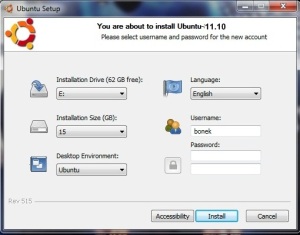 2. silahkan sesuikan dengan yang anda inginkan .saya sarankan install di drive selain c. masukkan username dan password lalu klik tombol install maka akan tampil seperti gambar berikut
2. silahkan sesuikan dengan yang anda inginkan .saya sarankan install di drive selain c. masukkan username dan password lalu klik tombol install maka akan tampil seperti gambar berikut
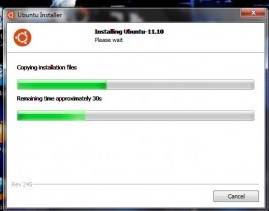 tunggu sampai proses selesai beberapa menit
tunggu sampai proses selesai beberapa menit
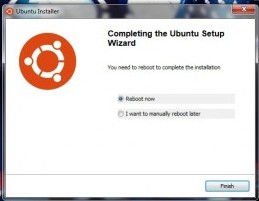 3. silahkan restart komputer anda setelah komputer/laptop menyala kembali maka akan ada pilihan seystem mana yang akan anda buka windows atau ubuntu. silahkan pilih ubuntu untuk melanjutkan instalasi makan akan tampil seperti ini
3. silahkan restart komputer anda setelah komputer/laptop menyala kembali maka akan ada pilihan seystem mana yang akan anda buka windows atau ubuntu. silahkan pilih ubuntu untuk melanjutkan instalasi makan akan tampil seperti ini
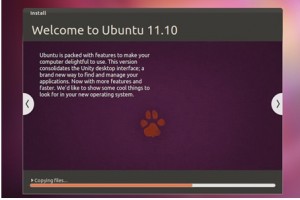 4.proses penginstallan akan menyita waktu beberapa menit tergantung speak komputer anda. tunggu sampai selesai setelah selesai lalu restart kembali komputer anda dan ubuntu sudah siap anda gunakan..selamat mencoba.
4.proses penginstallan akan menyita waktu beberapa menit tergantung speak komputer anda. tunggu sampai selesai setelah selesai lalu restart kembali komputer anda dan ubuntu sudah siap anda gunakan..selamat mencoba.
CARA MENGINSTALL UBUNTU MELALUI VIRTUALBOX
Pertama-tama kita harus siapkan beberapa sofware gratis yang akan digunakan untuk proses instalasi ubuntu ini diantaranya:
– virtual clone drive : anda bisa download free DISINI
– virtualbox : anda download free juga DISINI
– ubuntu file iso : silahkan download free DISINI
setelah semuanya telah anda download lanjutkan dengan menginstall sofware yang tadi kita download.
1. install virtual clone terlebih dahulu dan biarkan default (tidak perlu disetting)
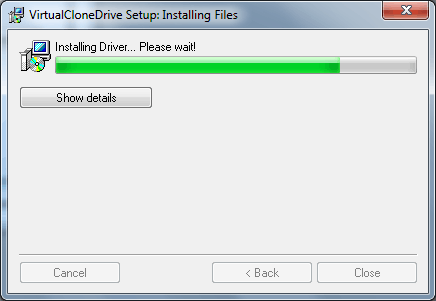 2. setelah selesai lanjut dengan install virtualbox dan pastikan anda mngizinkan /konfirmasi penginstallan semua driver dari virtualbox ini.
2. setelah selesai lanjut dengan install virtualbox dan pastikan anda mngizinkan /konfirmasi penginstallan semua driver dari virtualbox ini.
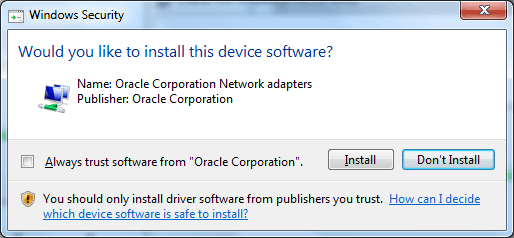 3- setelah proses penginstalan selesai lajutkan dengan membuat virtual PC dan hardisk di dalam komputer anda dengan lahkah berikut.
3- setelah proses penginstalan selesai lajutkan dengan membuat virtual PC dan hardisk di dalam komputer anda dengan lahkah berikut.
– pertama mount dari file iso menjadi virtual drive menggunakan virtual clone derive dengan cara klik kanan file iso ubuntu yang tadi anda download lalu pilih mount virtual clone drive(i) pada contoh ini kita pakai drive (i) perhatikan gambar
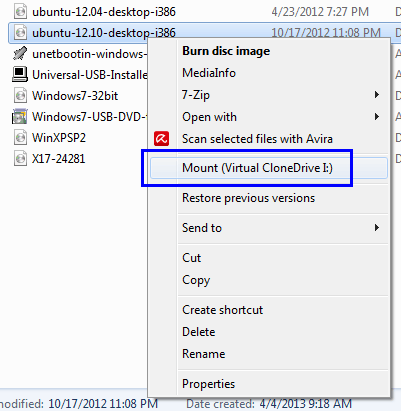 4. buka aplikasi virtualbox yang tadi kita install lalu buat sebuah virtual drive dengan cara klik tombol NEW di pojok kiri atas aplikasi virtualbox.
4. buka aplikasi virtualbox yang tadi kita install lalu buat sebuah virtual drive dengan cara klik tombol NEW di pojok kiri atas aplikasi virtualbox.
lalu beri nama virtual PC anda sesuai keinginan anda. seperti contoh dibawah ini.
 5. setelah selesai bemberi nama klik tombol NEXT.
5. setelah selesai bemberi nama klik tombol NEXT.
lalu tentukan RAM yang akan kita pakai dalam virtual PC tadi.biarkan saja secara defaul atau anda bisa menambah sesuai keinginan anda dengan syarat tidak melebihi area hijau lihat contoh:
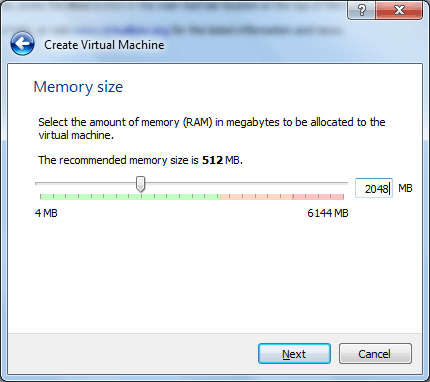 6. setelah selesai klik tombol NEXT
6. setelah selesai klik tombol NEXT
selanjutnya anda akan diminta menentukan hardisk virtual . biarkan saja default klik CREATE saja
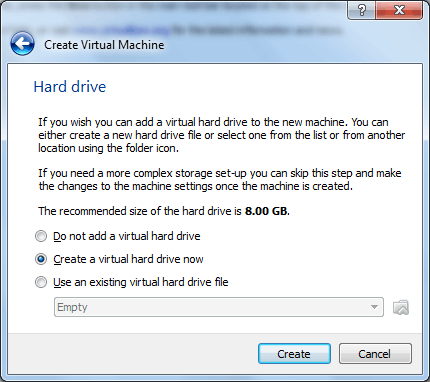 7. anda akan diminta memasukkan type disk .saya sarankan anda memilih FIXED SIZE seperti contoh ini
7. anda akan diminta memasukkan type disk .saya sarankan anda memilih FIXED SIZE seperti contoh ini
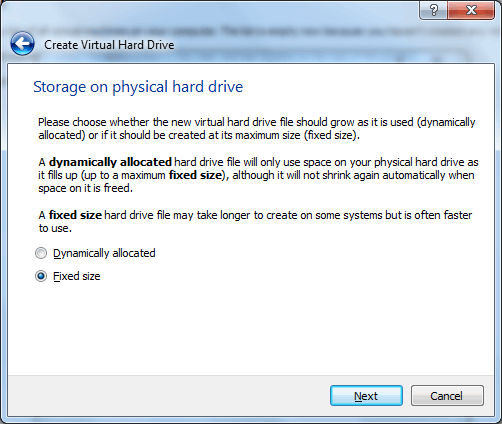 8. klik tombol NEXT untuk melanjutkan .dan pada langkah selanjutnya klik saja CREATE biarkan secara default
8. klik tombol NEXT untuk melanjutkan .dan pada langkah selanjutnya klik saja CREATE biarkan secara default
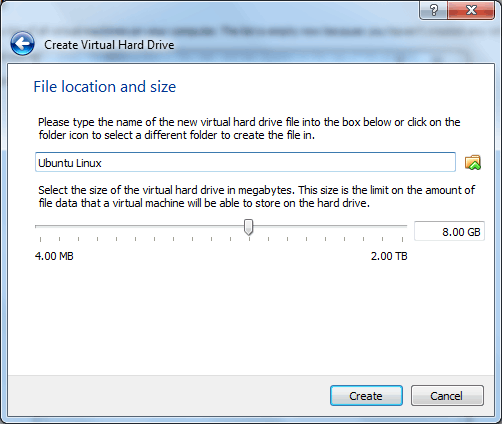 9. untuk jenis type hardisk virtual pilih saja VDI (virtualbox disk image) biasanya ini akan terpilih secara otomatis.
9. untuk jenis type hardisk virtual pilih saja VDI (virtualbox disk image) biasanya ini akan terpilih secara otomatis.
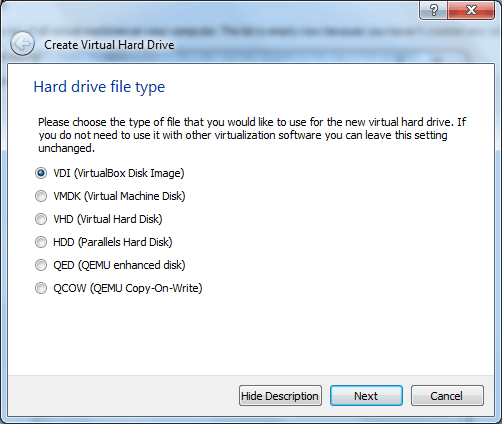 10. silahkan sediakan kopi dan makanan ringan karena setelah anda tekan tombol NEXT anda akan menunggu sampai pembuatan drive virtual selesai beberapa menit ..
10. silahkan sediakan kopi dan makanan ringan karena setelah anda tekan tombol NEXT anda akan menunggu sampai pembuatan drive virtual selesai beberapa menit ..
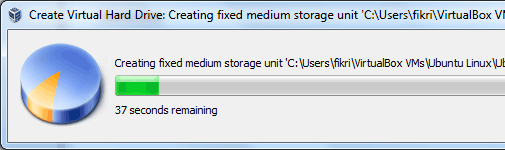 11. jika sudah selesai minum kopi dan makanan ringan tentu saja proses pembuatan virtual tadi sudah selesai kan..? selanjutnya anda boleh melakukan setting pada virtual PC anda yang tadi anda buat. tapi menurut saya biarkan saja secara default . nah sekrang kita instal linux pada virtualbox dengan cara klik tombol START yang ada di atas
11. jika sudah selesai minum kopi dan makanan ringan tentu saja proses pembuatan virtual tadi sudah selesai kan..? selanjutnya anda boleh melakukan setting pada virtual PC anda yang tadi anda buat. tapi menurut saya biarkan saja secara default . nah sekrang kita instal linux pada virtualbox dengan cara klik tombol START yang ada di atas
 12. jika anda memilih secara defaul anda akan sampai ketahap instalasi linux . dan anda akan di minta untuk menetukan drive CD?DVD Room . biasanya secara otomatis aplikasi akan memilih drive (i) karena tadi kita mount file iso ubuntu ke drive (i). anda pilih saja drive (i)
12. jika anda memilih secara defaul anda akan sampai ketahap instalasi linux . dan anda akan di minta untuk menetukan drive CD?DVD Room . biasanya secara otomatis aplikasi akan memilih drive (i) karena tadi kita mount file iso ubuntu ke drive (i). anda pilih saja drive (i)
lalu ikuti saja proses penginstalan linux sampai selesai..( jangan lupa kopinya diminum dulu atau main facebook dulu karena butuh beberapa menit lamanya proses itu selesai hehehehe)
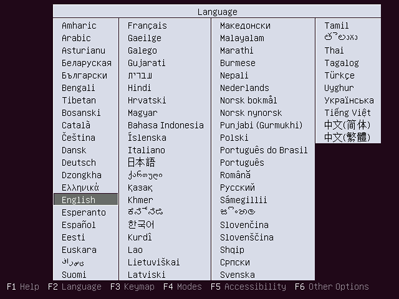 jangan takut untuk melakukan konfigurasi saat penginstalan baik itu system maupun partisi karena ini hanya berada di virtualbox saja dan tidak akan merusak system windows anda.
jangan takut untuk melakukan konfigurasi saat penginstalan baik itu system maupun partisi karena ini hanya berada di virtualbox saja dan tidak akan merusak system windows anda.
pada tahap ini pekerjaan kita sudah selesai..dan selamat menikmati OS baru anda hehhe ..langkah ini yang paling aman dalam mencoba menggunakan linux baik itu untuk belajar maupun hanya untuk iseng2 saja ingin tau seperti apa linux itu. karena banyak cara untuk mencoba linux dan banyak cara menginstal linux di windows anda bisa cari cara lain untuk mencari pengalaman.
Note:
jika anda merasa suka setelah mencoba linux di virtualbox anda bisa melakukan install langsung pada hardisk (masih tetap duallboot dengan windows) dengan cara mont file ISO linux mint/ubuntu 32 bit/64 bit. sesuai dengan speck komputer sobat.
setelah termont ke virtual clone drive atau menngunakan sofware lainnya anda tinggal menginstalnya.dan langkah ini jauh lebih cepat dan lebih memuaskan hasilnya karena terinstal langsung pada hardishk. saya sarankan anda mnyediakan ruang hardishk pada drive D/E saja agar tidak bercampur satu drive dengan windows .ini menjaga ke amanan /gangguan kepada system windows itu sendiri sehingga kedua OS berjalan dengan lancar. silahkan dicoba…
dan jika ada cara yang lebih aman silahkan tinggalkan komentar di bawah.atau anda mau mnyampaikan tanggapan silhkan kita bisa share pengalaman dengan banyak orang disini..thanksss..

wah mantap sob tutronya, thanks sob infonya, saya mau coba pake linux di windows
Posted by walidin_wall | November 3, 2013, 1:51 amsilahkan gan di coba…lumayan buat pengalaman hehehe
Posted by inforaja | November 3, 2013, 10:40 amsaya pakai windows 7 , tapi win 7 nya ngga ke ganti sama Linux kan ? pas booting cuman ada 2 pilihan ya gan ? 😀
Posted by Newbie | November 9, 2013, 2:52 pmwindows7 nya booting pertama gan yg ke dua baru ubuntu 11.10.
Posted by inforaja | November 9, 2013, 3:04 pmohh ..tapi saya masih bisa pake Win 7 nya ya ? 😀
Posted by Bayu | November 10, 2013, 2:51 amya pasti lah…linux hanya tambahan sytem operasi yang baru gitu
Posted by inforaja | November 10, 2013, 3:52 amcara mengembalikan ke windows 7 nya gimana ya ? / linux ubuntunya di hapus/uninstall ??? help gan 😀
Posted by Bayu | November 10, 2013, 2:55 amtinggal di uninstall saja ubuntunya
Posted by inforaja | November 10, 2013, 3:53 amthanks gan 😀 artikel yang sangat bermanfaat (y) saya lagi install tersisa 10 menit lagi (y)
Posted by Bayu | November 10, 2013, 4:07 amterimakasih juga atas kunjungan agan..
agan lebih berpengalaman so saya yakin takkan dapat kesulitan:D
Posted by inforaja | November 10, 2013, 4:35 amGan, mo nanya klo installnya win7 dan linux dalam satu laptop, bagusnya di install di partisi yang berbeda gak ? Misal Win 7 di local disk C dan linux di local disk D. Atau satu local di saja ( WIN 7 dan Linux sama2 di local disk C) ?
Posted by jack | November 11, 2013, 10:58 pmLebih aman install di drive D saja gan agar tidak menganggu kinerja masing2 system
Posted by inforaja | November 12, 2013, 8:32 amGan, mau tanya dong..kl untuk linux kita masih tetep bisa pake program seperti IDM, photoshop, corel gitu gak? terima kasih masukannya…baru mau coba linux nih he,,he,,he,,
Posted by xavier | November 15, 2013, 8:53 amSofware yang fungsinya sama seperti yg agan sebut itu banyak di linux
Posted by inforaja | November 15, 2013, 11:47 amkalo di Windows 8 gmna gan???
Posted by anzuru | November 18, 2013, 10:04 pmSama saja gan caranya
Posted by inforaja | November 19, 2013, 10:13 amgan kalo dual linux bisa gak?
Posted by togar | November 19, 2013, 10:30 pmBisa kok
Posted by inforaja | November 20, 2013, 12:30 amini jadi kayak 2 user, cuman OS gitu ya gan ??
kalo di window 8 bisa gka yah ??
Posted by emon | November 23, 2013, 4:22 pmiya gan satu komputer ada dua OS..
bisa kok di install di windows 8
Posted by inforaja | November 23, 2013, 5:36 pmgan klu di partisi D gpp kan…??? soalnya partisi ane ada 5
Posted by Deny Iwan Hidayat | November 24, 2013, 9:34 amMemang di sarankan untuk di install pada drive D gan lebih aman dan mudah menghapusnya klo suatu saat merasa bosan
Posted by inforaja | November 24, 2013, 10:38 amgan , mau tanya nih, kalau untuk balik lagi ke win7 kan musti uninstal .. ada tuto nya nggak gan ? trus bisa nggak kalo drive C pakek Win7 drive D Pakek Linux ini , drave E pakek linux yang lain ?
maaf newbie ni, mohon pencerahannya
Posted by jati | November 27, 2013, 2:45 pmya di uninstall gan atau format saja langsung drive yang di pakai linux itu.dan untuk menghapus boot grup cari di google banyak agar langsung booting ke windows tampa memilih lagi.
dan klo mau 3 OS kayaknya bisa asal linux yang di install tidak mnggunakn wubi.exe semua.misalnya membuat partisi baru lalu di pasang linux backtrack dan satu lagi linux ubuntu 11.
Posted by inforaja | November 28, 2013, 11:44 amgan ane nyoba install linux yg wubi tapi kok keluar tulisan could not retrieve image disk file itu kenapa?
Posted by denny | Desember 10, 2013, 9:12 amitu file ada yang rusak / ada yg kurang
Posted by inforaja | Desember 10, 2013, 9:49 ammau tanya gan, saya mau install ubuntu 11, saya coba run Wubi.exe nya kok gak bisa kenapa ya? apa mungkin file iso-nya corrupt? tapi saat saya install pakai Virtual Box lancar aja
Posted by Robert Kurniawan | November 28, 2013, 12:47 pmMungkin ada file yg rusak gan coba mount pakai power iso
Posted by inforaja | November 29, 2013, 7:04 amfile iso nya kok cuman 652 kb gan?
Posted by adhikara | Desember 13, 2013, 12:23 pminternet anda cukup cepat apa gak gan??? coba cek mungkin file nya ada yang tekor
Posted by inforaja | Desember 14, 2013, 12:15 pmmenggunakan power iso atau virtual clone drive bisa dual boot kan
Posted by inuer | Desember 19, 2013, 1:59 pmiya…klo pakai virtual clone itu linuxnya di install pada virtual box .
pada cara ke dua di postingan ini namun semuanya bisa duall boot kok
Posted by inforaja | Desember 20, 2013, 1:44 amterus kalo munculin drive semuanya gmn ?
Posted by inuer | Desember 20, 2013, 10:59 ammaksudnya gmna tuh gak faham
Posted by inforaja | Desember 20, 2013, 12:50 pmBegitu ya gan..!,
Kalo ane install xp di drive D trus install linux di drive C gimana gan ?,
Trus kalo drive D diformat, jadi system yang di C linux apa masih bisa di pake gak gan ?,,,
Thanks sblum’y buat postinganya… ?
Posted by Muhammad Andri | Desember 28, 2013, 11:23 pminstall windows di linux juga bisa kok gan..
Posted by inforaja | Desember 30, 2013, 1:07 pmGan,,,,saya pengen insttal program Plant dan katanya harus support linux, saya pakai windows 8, caranya gmna ya gan???
Posted by rere | Maret 22, 2014, 8:09 amKm lagi buat plant apa mbak??
Klo program linux knpa gak install linux saja di komputermu
Posted by inforaja | Maret 22, 2014, 8:21 ampanduan instal windows nya lengkap
thanks ya…
Posted by tips windows | Agustus 26, 2014, 1:56 pmiyaa sama2 gan
Posted by inforaja | Agustus 28, 2014, 1:19 pmthanks share nya, dicoba gan
Posted by BIB | November 28, 2014, 9:37 amsilahkan kawan… yg coba semuanya berhasih kok hehehe
Posted by rajacolek blumbungan | November 29, 2014, 2:38 pmgan,, data2 ane gg bakalan ilang kan? ada yg nakut2tin nih,, 🙂
Posted by nihayatul amria | Januari 4, 2015, 3:09 pmGak ilang kok coz linux nya di instal du drive yg berbeda
Posted by rajacolek blumbungan | Januari 21, 2015, 7:33 amGan klw instal linux mint bsa pke wubi juga ?
Posted by Wakwaw | Maret 4, 2015, 2:27 pmkalo instal di drive D full ke hardisk , kita instal driver laptopnya juga ga mas ? thx
Posted by Adit | Februari 28, 2015, 11:13 amgan kalo lupa pasword gmana
Posted by asep | Maret 17, 2015, 8:52 amGan,mau tanya kalo ane py spec komputer ram 2 giga core2duo dgn sisa di C tgl 40 giga an, trus di D masi 80 Giga,apa bs diinstal di D aja gan? ane pke vista,kira2 bs gk gan?makasih sgt gan
Posted by zie zie | Mei 10, 2015, 5:59 amInsya allah bisa gan di coba aja
Posted by rajacolek blumbungan | Mei 13, 2015, 9:12 amGan ini pas boot awal bisa milih os gk ya . Soalnya ada temen ane yang pas baru nyalain laptop dia keluar pilihan linux atau windows.
Posted by raihanpl | Juni 27, 2015, 2:34 pmiya tinggal klik aja mana yang mau di buka gitu
Posted by rajacolek blumbungan | Juli 3, 2015, 5:52 pmGan sy mau tanya laptop saya dr jepang tp udah ke instal bhasa inggris, tp klo di isi photoshop knp kmbali pke bahasa jepang ya? Solusinya gmna?
Posted by rezty | Oktober 8, 2015, 6:13 pmaplikasi photoshopnya berbahasa jepang kali
Posted by rajacolek blumbungan | November 1, 2015, 10:47 pm